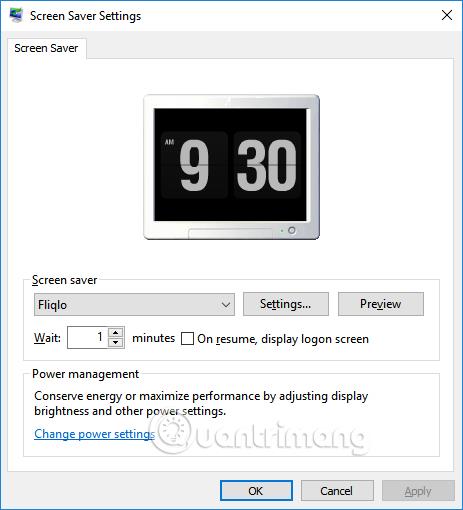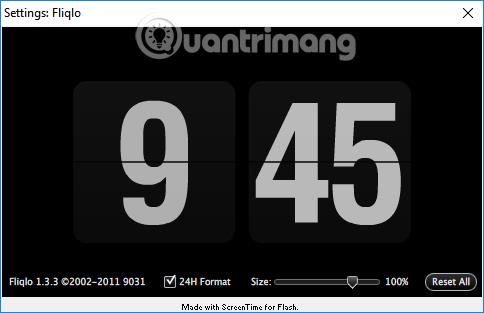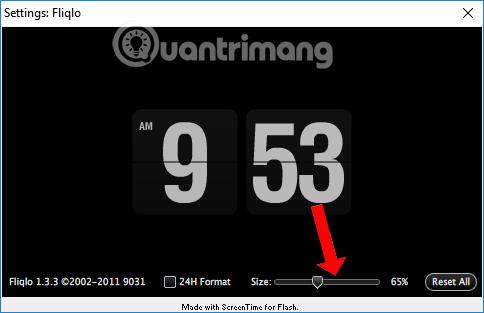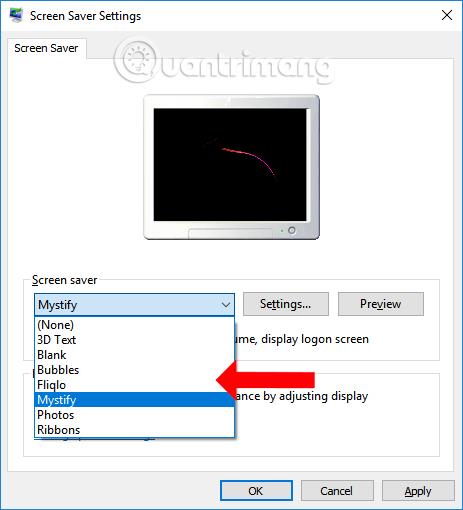Хранитель экрана в Windows 10 — это программа защиты экрана компьютера, активирующаяся автоматически, когда компьютер не используется в течение определенного периода времени. Заставка встроена в операционную систему Windows, и пользователи могут использовать различные типы заставок по своему усмотрению.
А если вы хотите установить часы для экрана ожидания, вы можете использовать заставку Fliqlo. Fliqlo больше не является чем-то странным для пользователей и знаком, поскольку появился еще в эпоху Windows 7. В настоящее время Fliqlo все еще используется и является одной из популярных заставок экрана. Чтобы установить Заставку Fliqlo, читатели могут обратиться к статье ниже.
Как настроить часы для экрана ожидания Windows 10
Шаг 1:
Сначала загрузите заставку Fliqlo Flip Clock по ссылке ниже, а затем щелкните файл загрузки для установки. Установка Fliqlo Flip Clock очень проста и не требует слишком много действий. Основной интерфейс после установки будет таким, как показано ниже.
- https://www.screensaversplanet.com/screensavers/fliqlo-flip-clock-314/download
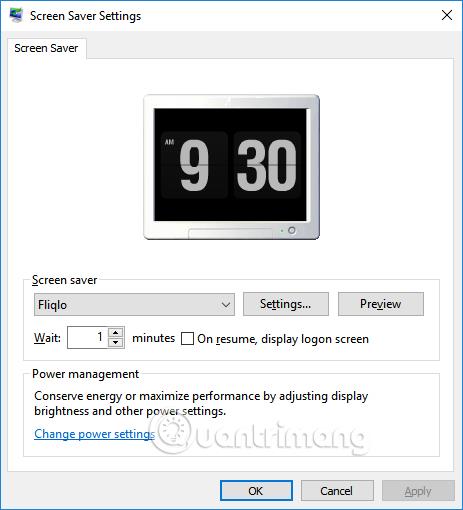
Шаг 2:
Для настройки пользователи могут нажать «Настройки» , а затем настроить Fliqlo. Пользователи могут выбрать 24-часовой формат для отображения 24-часового режима. В это время не будет никаких символов AM или PM, как раньше.
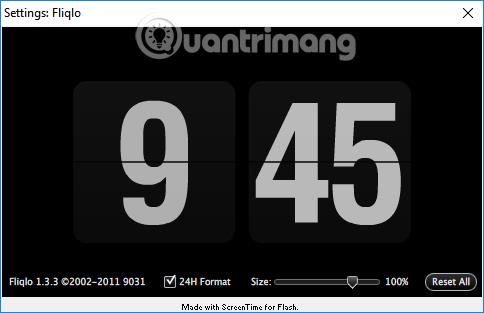
Или мы можем настроить панель размера , если хотим изменить размер часов на экране режима ожидания компьютера. Если вы хотите вернуться к предыдущим настройкам, нажмите «Сбросить все».
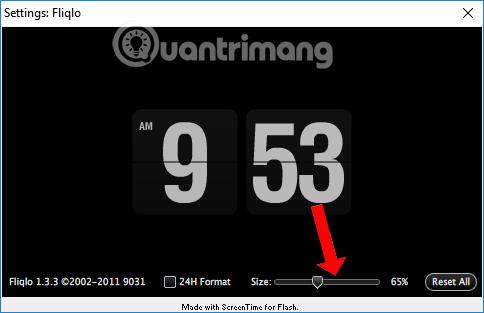
Шаг 3:
Если вы хотите перейти на другой тип экрана в режиме ожидания, в интерфейсе настроек заставки мы можем выбрать тип экрана из списка. Если вы хотите просмотреть, как будет выглядеть экран режима ожидания, вы можете нажать кнопку «Просмотр».
После настройки переключитесь на другой экран режима ожидания, нажмите «Применить» и «ОК», чтобы сохранить.
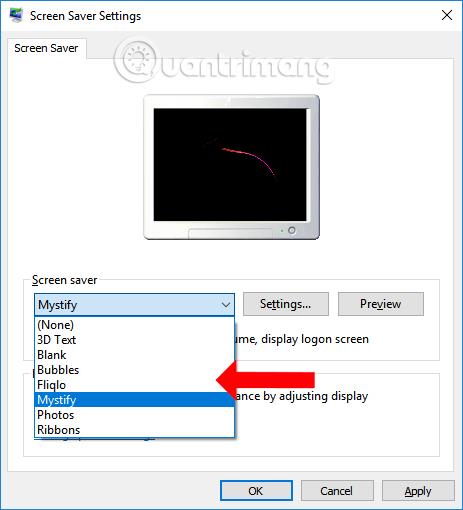
Несмотря на простой и привычный дизайн, заставку Fliqlo Flip Clock по-прежнему выбирают многие люди. Пользователи могут отслеживать время прямо на экране ожидания Windows 10.
Узнать больше:
Желаю вам успехов!